Tư vấn - hỗ trợ kỹ thuật: 0979.826.618
Địa chỉ: Số 188 Nhữ Đình Hiền, phường Tân Bình, thành phố Hải Dương



Cách tăng tín hiệu sóng wifi lên mức cao nhất

Mạng internet của bạn chậm do tín hiệu sóng wifi quá yếu và hay chập chờn? Hãy thử một vài cách đơn giản sau đây bạn sẽ thấy tình trạng này sẽ được khắc phục hoàn toàn.

Xác định lại vị trí thích hợp để đặt Bộ phát wifi
Nếu bạn đặt chiếc modem của mình ở trong một góc kín thì thông thường bạn sẽ nhận được một sóng tín hiệu yếu ớt, chập chờn đến khó chịu. Nơi lý tưởng cho chiếc modem của bạn là những ở vị trí mở, thoáng đãng (tốt nhất là ở trung tâm nhà, nếu bạn là người làm việc thường xuyên quanh nhà chứ không chỉ quanh quẩn quanh một căn phòng).
- Luôn đặt router ở giữa ngôi nhà, đây là điều đơn giản nhất nhưng có rất ít người để ý đến. Hầu hết người sử dụng thường đặt router gần máy tính để bàn của họ, nếu vị trí đó là ở tầng 3 hoặc 4 thì tín hiệu Wi-Fi ở tầng một sẽ rất yếu. Do đó nên lựa chọn vị trí đặt router ở chính giữa ngôi nhà, cả về chiều ngang lẫn chiều cao.
- Luôn đặt ăng ten của router hướng thẳng lên. Đôi khi, có thể do vô ý va chạm khiến ăng ten của router bị lệch khỏi vị trí thẳng đứng và nhiều người cho rằng việc này là không quan trọng. Tuy nhiên, việc đặt ở vị trí thẳng đứng luôn lý tưởng hơn rất nhiều, giúp tăng cường tín hiệu và phạm vi phủ sóng.

- Luôn đặt router ở vị trí cao. Có thể là trên bàn làm việc, treo trên tường, không nên đặt router dưới mặt đất vì sẽ làm hạn chế tín hiệu Wi-Fi.
- Ví trí các đồ đạc xung quanh cũng ảnh hưởng rất lớn. Các đồ vật bằng kim loại có thể làm hạn chế tín hiệu, ví dụ nếu bạn đặt router trên một chiếc bàn bằng kim loại hoặc gần một tủ hồ sơ kim loại thì sẽ làm giảm đáng kể khả năng truyền tín hiệu. Bạn cũng nên đặt router của mình tránh xa các thiết bị điện tử trong nhà, vì chúng có thể gây ra nhiễu tín hiệu Wi-Fi.
Thay đổi kênh tín hiệu Wifi
Thông thường, các modem wifi truyền tín hiệu trên dải tần số 2,4 GHz. Tuy nhiên, có nhiều đồ vật trong nhà cũng sử dụng chung hoặc tần số gần với mức này, ví dụ như điện thoại không dây. Điều này khiến kênh truyền bị quả tải, làm chậm đường truyền của bạn.

Các modem thường được cấu hình với khoảng 11 kênh, vì vậy bạn có thể thay đổi kênh nhằm làm giảm ảnh hưởng của các thiết bị điện tử.
Để thay đổi kênh, bạn cần tới một công cụ, tiêu biểu nhất là NetStumbler để thay đổi kênh cho modem. Sau khi cài đặt và khởi động, chương trình sẽ đưa ra cho bạn các lựa chọn mà modem cung cấp.
Việc xung đột từ các mạng Wi-Fi do dùng chung một kênh Wi-Fi trong cùng một khu vực có thể làm giảm và gây nhiễu tín hiệu Wi-Fi của bạn. Để kiểm tra điều này, bạn có thể sử dụng các phần mềm kiểm tra và theo dõi thông tin của các mạng Wi-Fi trong khu vực. Bạn có thể sử dụng ứng dụng Wi-Fi Analyzer trên Android hoặc inSSIDer trên Windows, ứng dụng này cho phép bạn kiểm tra các mạng Wi-Fi đang xung đột, đồng thời hiển thị các kênh và độ mạnh yếu của tín hiệu Wi-Fi.
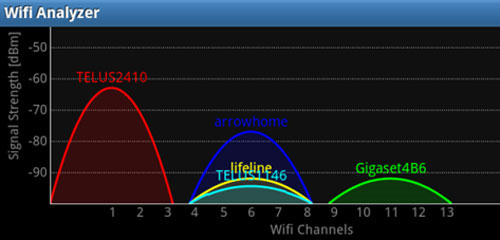
Nếu như mạng Wi-Fi của bạn đang bị xung đột với mạng khác, nó có thể làm nhiễu và giảm tín hiệu Wi-Fi của bạn. Để khắc phục điều này, bạn cần thay đổi kênh Wi-Fi của mình trong trang cấu hình của router. Bạn có thể chuyển qua các kênh có ít sự xung đột nhất, hoặc các kênh không có mạng Wi-Fi nào sử dụng, dựa trên biểu bồ hiển thị kênh Wi-Fi của các phần mềm Wi-Fi Analyzer hay inSSIDer.
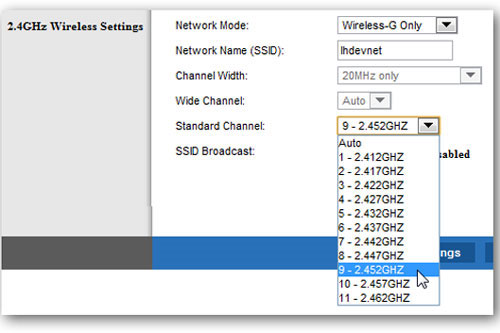
Trang bị thêm thiết bị lặp lại tín hiệu (Repeater lại sóng Wifi)

Dù có được trang bị ăng-ten có khả năng phát sóng tốt nhất đi nữa thì một router duy nhất cũng không đủ mạnh để phát sóng toàn bộ ngôi nhà nhiều tầng. Trong trường hợp đó, bạn sẽ cần phải sử dụng một router thứ hai như là một điểm truy cập để mở rộng phạm vi của mạng.
Nếu bạn có một bộ định tuyến dự phòng thì chỉ cần vài bước cài đặt đơn giản như: Cắm router thứ hai vào cổng LAN của router chính và chạy tiện ích thiết lập của nó (thiết lập địa chỉ netmask, gateway, và SSID của router thứ 2 giống với router chính) và tắt DHCP ở router thứ 2. Kết quả nhận được là tại các điểm truy cập ở xa router chính nhưng bạn vẫn có thể nhận được tốt tín hiệu (dù trước đó tín hiệu Wifi rất yếu).
Thay ăng-ten của bộ phát wifi
Hầu hết các modem wifi đều có một ăng-ten toàn hướng, với một chu vi phát sóng nhất định. Thông thường, đặt modem ở giữa căn phòng sẽ giúp cho việc phát tín hiệu tới mọi góc trong căn phòng.
Tuy nhiên, vì những điều kiện nhất định mà bạn phải đặt chúng vào góc, khi đó, nhiều tín hiệu sẽ đi qua tường hoặc ra bên ngoài khoảng không.
Đó là lí do mà bạn có thể gỡ bỏ ăng-ten hiện tại và thay thế bằng loại ăng-ten HGA đẳng hướng. Loại ăng ten này tập trung năng lượng và truyền thẳng tới một ví trí nhất định. Cơ chế hoạt động loại ăng-ten thích hợp với các nhiệm vụ không gian. Tuy nhiên, bạn cần kiểm tra xem modem có hỗ trợ cổng cắm có thể tháo rời được hay không.
Cập nhật ngay Firmware cho thiết bị wifi
Cách dễ nhất để cải thiện hiệu suất của router bằng cách đảm bảo firmware và driver của nó luôn được cập nhật. Bạn nên thường xuyên kiểm tra trang web của nhà sản xuất để tải về các bản cập nhật nhằm đảm bảo cho router luôn trong điều kiện vận hành tốt nhất.
Tăng sóng Wifi bằng vỏ lon bia
Một số bề mặt kim loại phản xạ lại tín hiệu Wifi, làm gián đoạn đường truyền của mạng không dây khi thiết bị sử dụng một ăng-ten đẳng hướng. Bạn có thể tận dụng đặc tính đó để tập trung tín hiệu từ ăng-ten đẳng hướng nhằm mục đích hướng tín hiệu về phía máy tính hay bàn làm việc của mình. Điều này đồng nghĩa với việc bạn phải hy sinh vùng phủ sóng ở phía kia, nhưng bù lại chúng ta có thể tăng cường tín hiệu Wifi lên.

Hướng dẫn xử lý máy tính báo lỗi Windows detected a hard disk problem
Vào một ngày đẹp trời, chẳng may máy tính của bạn nhận được thông báo Windows detected a hard disk problem. Vậy lỗi này là gì? Nó có ảnh hưởng nghiêm trọng đến máy tính không? Sau đây Hoàng Hà computer sẽ lý giải nguyên nhân vì sao laptop, PC bị lỗi Windows detected a hard disk p...Hướng dẫn sửa lỗi operation could not be completed error 0x00000709
Lỗi 0x00000709 là lỗi xuất hiện khá nhiều trong quá trình Set as default printer định cài đặt và chia sẻ máy in trên windows 10. Những bản cập nhật hệ thống vá lỗi bảo mật của microsoft dành cho Windows 10 dưới dạng KB5006670(Hoặc dưới dạng KB500… ) là nguyên nhân chính của lỗi n...Hướng dẫn sửa lỗi Operation failed with error 0x0000011b
Windows Cannot Connect To The Printer Operation Failed With An Error 0X0000011B là lỗi gì ? . Dưới đây là cách sửa lỗi 0x0000011b khi in qua mạng trên Win 10 , 11Lỗi dịch vụ Print Spooler của máy in - Nguyên nhân và cách khắc phục
Khắc phục lỗi print spoolerHiện nay máy in là thiết bị không thể thiếu đối với mỗi doanh nghiệp, cá nhân trong việc in ấn tài liệu. Chắc hẳn trong quá trình sử dụng máy in không ít lần bạn đã phải những lỗi không mong muốn như: kẹt giấy, in vệt đen, lỗi print spooler, bất kỳ lỗi ...














